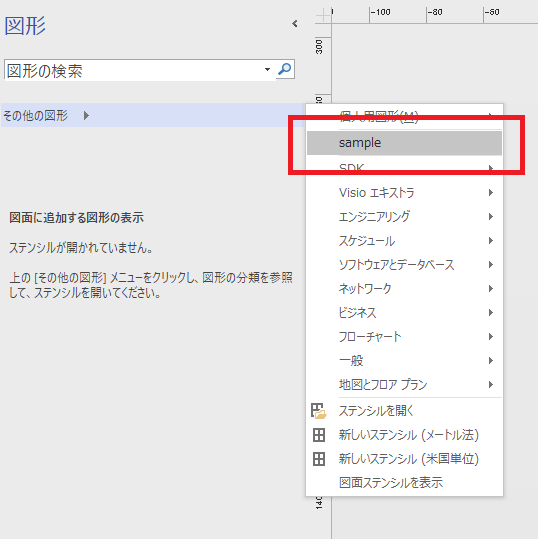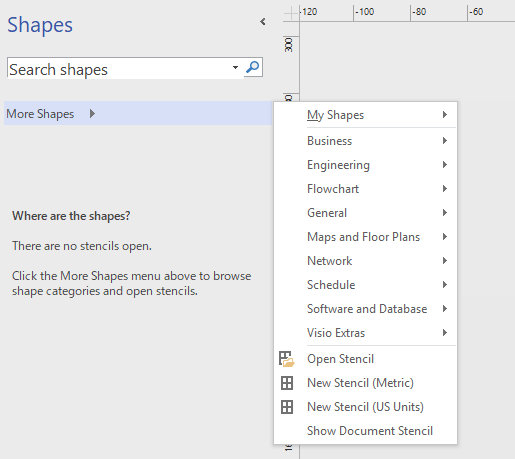Visio 2013 と Visio 2016 で表示言語が英語にすると日本語で登録したステンシルがメニューに表示されない
こんにちは、Office サポート チームです。
本記事では Visio 2013 / Visio 2016 で、表示言語を英語に設定すると日本語で登録したステンシルが、 [その他の図形] メニューに表示されなくなる動作について説明します。
本動作の確認手順 :
以下は、本動作が確認できる手順の一例になります。
1. Visio 2016 を起動します
2. [ファイル] タブ – [オプション] – [詳細設定] – [全般] の [ファイルの場所] ボタンをクリックします
3. [ファイルの場所] ダイアログが起動します
4. [ステンシル] の項目に、目的のステンシルが保存されたフォルダを指定します
5. Visio 2016 を再起動します
6. [ホーム] タブ の [その他の図形] に、手順 4 で設定したフォルダのステンシルが表示されることを確認します。
7. [ファイル] タブ – [オプション] –[言語] で [表示言語の選択] – [表示言語] で、[英語 [English]] を選択します
8. Visio 2016 を再起動します
9. 新規の [Blank Drawing] で、[Metric Units] を選択して [Create] をクリックします
10. [Home] タブ の [More Shapes] に、手順 6 で表示されていた sample のステンシルが表示されません
本動作の説明:
登録したステンシルが [その他の図形] メニューに表示されるかどうかは、以下の条件に依存します。
条件 1 : 現在の表示言語が、[メートル単位] と [米国単位] のステンシルを持つ言語かどうか
条件 2 : 編集中のページの設定が、[メートル単位] もしくは [米国単位] かどうか
条件 1 に合致する場合、条件 2 によって表示内容が異なり、
条件 1 に合致しない場合は、条件 2 に関わらず表示される動作となります。
各条件の詳細は以下のとおりです。
条件 1 : 現在の表示言語が、[メートル単位] と [米国単位] のステンシルを持つ言語かどうか
-----------
こちらの条件は Visio の表示言語に依存して用意されるステンシルの種類に依存します。例えば、表示言語が英語の場合、両方のステンシルが用意されていますが、表示言語が日本語の場合、メートル単位のステンシルのみが用意されています。
条件 2 : 編集中のページの設定にて、[メートル単位] もしくは [米国単位] かどうか
-----------
こちらの条件は、現在編集中のページの設定に依存します。設定の確認もしくは変更は、以下の操作にて可能です。
1. 確認するページをアクティブにします。
2. [デザイン] – [ページ設定] リボンの右下をクリックし、[ページ設定] ダイアログを表示します。
3. [ページ設定] ダイアログの [ページのプロパティ] タブを表示します。
寸法の単位が 「ミリメートル」 等の場合 [メートル単位]、「インチ」 等の場合 [米国単位] となります。
条件 1 と条件 2 での判別内容
-----------
条件1に該当する場合、条件2の寸法単位と同じ寸法単位のステンシルが表示されます。 (同じ寸法単位のステンシルが見つからない場合、ステンシルは表示されません。)
なお Visio は、ステンシル ファイル名によりステンシルの寸法単位を判別します。
ステンシルのファイル名の末尾に 「_m」 が付加されている場合 : [メートル単位] のステンシルとみなされます。
ステンシルのファイル名の末尾に 「_u」 が付加されている場合 : [米国単位] のステンシルとみなされます。
これらの識別用文字列が付加されていない場合 : [米国単位] のステンシルとみなされます。
補足:
1. Visio Solution Publishing Tool を利用して登録したステンシルについても同様の動作となります。
2. この動作は、現状の Visio 2013 および Visio 2016 の実装に基づいた動作で、仕様となります。
– 注意事項
本情報の内容 (添付文書、リンク先などを含む) は、作成日時点でのものであり、予告なく変更される場合があります。